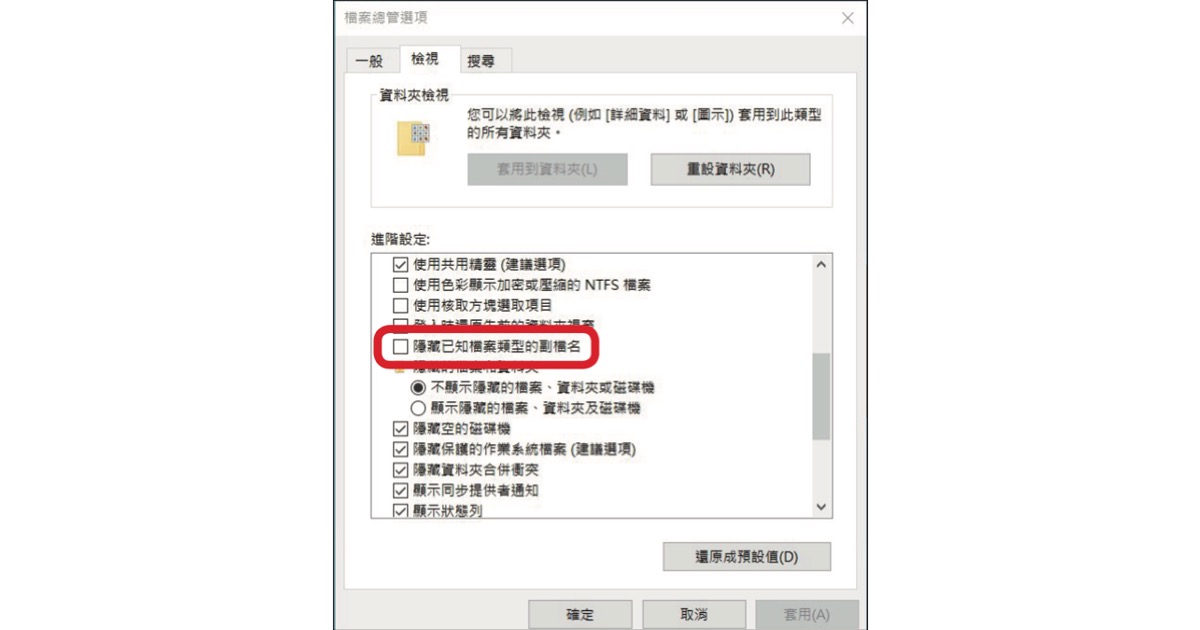
在預設情況下,Windows 會自動隱藏已知的附檔名,雖然這樣一來資料夾畫面會比較簡潔,但是對於需要修改副檔名的狀況,操作就會變得十分麻煩。由於微軟一直在改革 Windows 10的控制台介面,本篇教學會以新版本「設定」的步驟邏輯進行教學,畢竟微軟何時會改掉或整合相關選項到「設定」畫面內,至今仍不得而知,先熟悉起來終究還是比較妥當。
步驟1.首先點開系統左下角的 Windows 選單,接著找到「設定」選項。
步驟2.再來於設定畫面中找到「更新與安全性」點擊後進入。
步驟3.接著於左邊欄中,往下找到「開發人員專用」選項。
步驟4.下滑右邊畫面就可以看見檔案總管區塊,在「變更設定以顯示副檔名」旁,點選「顯示設定」。
步驟5.在中間的清單內找到「隱藏已知檔案類型的副檔名」,接著取消勾選,最後點「套用」與「確定」即可。
步驟6.另一種方法是透過檔案總管打開資料夾後,點開最上方的「檢視」分頁,在右邊找到「副檔名」方塊,接著打勾就可以了。

本文同步刊載於PC home雜誌
歡迎加入PC home雜誌粉絲團!

請注意!留言要自負法律責任,相關案例層出不窮,請慎重發文!